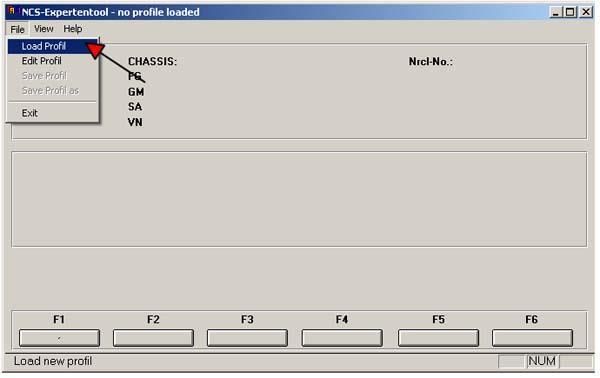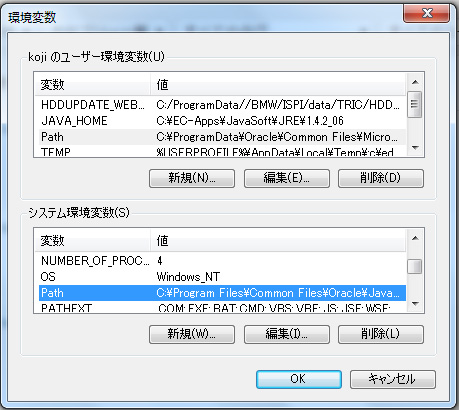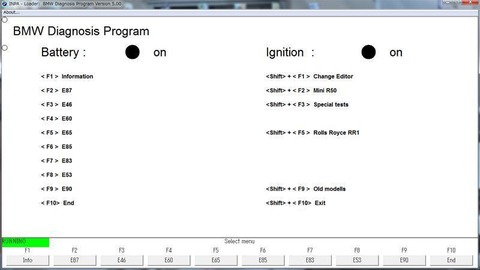NCS Expert
NCS Expertの使用方法です。
各モジュール内に書き込まれているデータは16進数です。
そのデータを①いったん書き出して、②変更して、③再び車輌に書き込む
ことがコーディングです。
①と③がNCS Expert、②がNCS Dummyで行います。
ここで、①で取り出すデータは、NCSExpertで取り出す場合、2種類(FSW_PSW.TRCとNETTODAT.TRC)に変換して書き出されます。
②のNCS DummyはどちらのTRCにも対応しており、また、どちらのMANにもExport(変換して出力)出来ますが、基本的には元データ(TRCの種類)と同じ種類のMANに出力してCodingするほうが無難です。
つまり、
FSW_PSW.TRC→Dummyで処理→FSW_PSW.MAN→書き込み
を推奨します。
FSW_PSW.TRC→Dummyで処理→NETTODAT.MAN→書き込み
は勧めしません。
本題に戻します。
Codingには先述のとおり
NETTODATコーディングとFSW_PSWコーディングの2種類があります。
どちらも、データの取出しまでは同じです。モジュールによっては、NETTODATのみで書き込み可能や、FSW_PSWのみで書き込み可能なものもあります。
大まかには
2.NCS ExpertでTRCファイルの取り出し
3.NCS Dummyでパラメータの変更
4.NCS Expertで車輌に書き込み
と言う流れです。
ーまだ続くー
コーディングの実際
車輌の接続
車輌に接続して、接続状態をINPAで確認します。
(これについては別のブログで記載します)
(プロファイルの作成etcは別のブログで記載します)
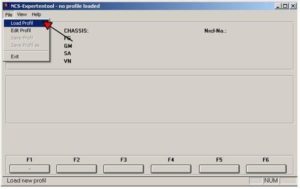
Profileを選択すると、空白だったF1~F6が表示されます。
(普通のCodingでは画像で出ているExpert modeは使用しない)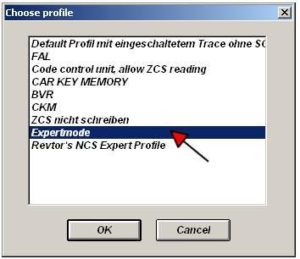
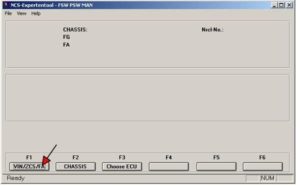
③でF1をクリックすると、F3が「Choose ECU」から「ZCS/FA f.ECU」に表示が変わりますので、
「F3:ZCS/FA f.ECU」をクリックする。
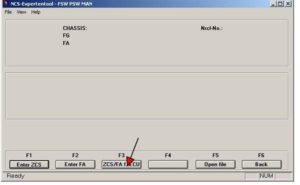
⑤「Choose CHASSIS」が立ち上がるので、コーディングする車種を選択し、「OK」
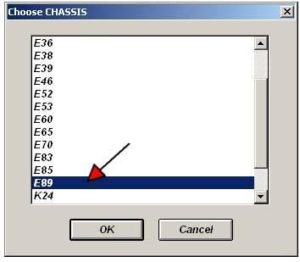
とりあえずCASを選択。車の「VIN」と「Vehcle Order(VO)」を読み出すためにとりあえず選択するので、CASをコーディングしない場合でもCASでOKです。
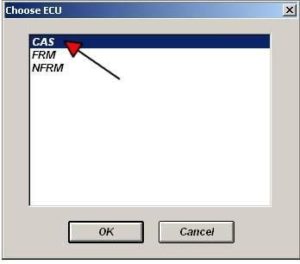
「FG」はVINナンバーが含まれています。また、「FA」はVOが含まれています。
このFGとFAは自動で読み込まれ、自動で表示されなければ車と接続できていません。
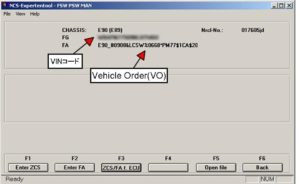
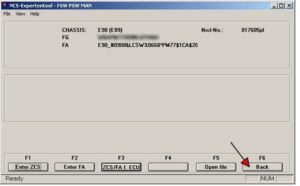
⑨「F4:Process ECU」をクリック
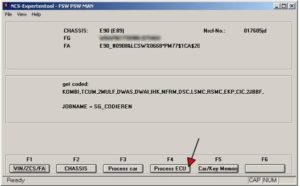
KOMBIを例に挙げます
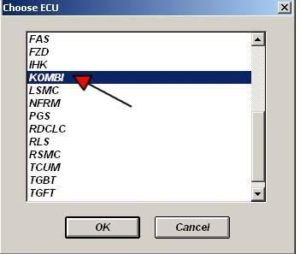

「F4:Read ECU」をクリックする。これでNETTODAT.TRCとFSW_PSW.TRCの両方がWORKフォルダ内に保存される。
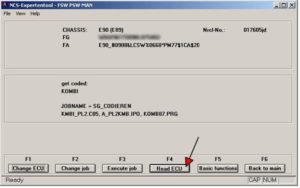
ココまではNETTODATコーディングもFSW_PSWコーディングも同じです。
ココで、下図のF2を選択して書き込むのがFSW_PSWコーディングで、F5を選択して書き込むのがNETTODATコーディングです。
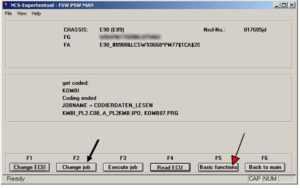
Excute jobで書き込まれるのは
NETTODATコーディングの場合は、WORKフォルダ内のNETTODAT.MANファイルが書き込まれる
FSW_PSWコーディングの場合は、WORKフォルダ内のFSW_PSW.MANファイルが書き込まれる。
ーまだ続くー
NETTODATコーディング
以下NETTODATコーディングの方法(上記⑫からの続き)
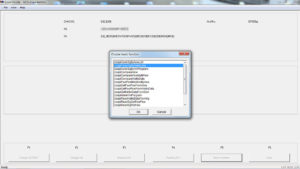
これが選択できなければ、NETTODAT Codingに対応していないので、FSW/PSW Codingに切り替える。
「coapiCodeSgByNettoData」のCBD nameに書き込み予定モジュールが表示されているか確認。
「Nettodatenlist」に「NETTODAT.MAN」と入力して「OK」でCoding終了
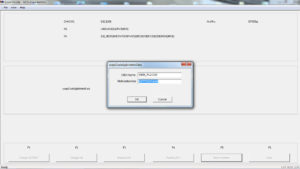
最後に流れを列挙します。
NETTODAT Coding
① NCS Expertの起動
② 「File」の「Load Profile」で書き込み可能なプロファイルを選択
③ VIN/ZCS/FA(=F1)を押す
④ ZCS/FA f.ECU(=F3)を押す
⑤ 「Choose CHASSIS」で車種を選択(E90ならE89)
⑥ 「Choose ECU」で「CAS」を選択
⑦ 「FG」はVINコード、「FA」Vehicle Orderが自動表示される
⑧ 「Back」(=F6)を押す
⑨ 「Process ECU」(=F4)を押す
⑩ 「Choose ECU」からCodingするモジュールを選択
「Read ECU」(=F4)を押す。NETTODAT.TRCとFSW_PSW.TRCを保存
以上はデータ書き出し作業。以下書き込みのプロセス
⑪ NCS Dummyで書き換え、NETTODAT.MANを書き出し
⑫ 「Basic functions」(=F5)を押す
⑬ 「Choose basic function」の中で「coapiCodeSgByNettoData」を選択。これが選択できなければ、NETTODAT Codingに対応していないので、FSW/PSW Codingに切り替える。
⑭ 「coapiCodeSgByNettoData」のCBD nameに書き込み予定モジュールが表示されているか確認。
⑮ 「Nettodatenlist」に「NETTODAT.MAN」と入力して「OK」でCoding終了
エラーが出たら、そのモジュールはNETTODAT Codingに対応していない可能性があり。
FSW/PSW Coding
① NCS Expertの起動
② 「File」の「Load Profile」で書き込み可能なプロファイルを選択
③ VIN/ZCS/FA(=F1)を押す
④ ZCS/FA f.ECU(=F3)を押す
⑤ 「Choose CHASSIS」で車種を選択(E90ならE89)
⑥ 「Choose ECU」で「CAS」を選択
⑦ 「FG」はVINコード、「FA」Vehicle Orderが自動表示される
⑧ 「Back」(=F6)を押す
⑨ 「Process ECU」(=F4)を押す
⑩ 「Choose ECU」からCodingするモジュールを選択
⑪ 「Read ECU」(=F4)を押す。NETTODAT.TRCとFSW_PSW.TRCを保存
⑫ NCS Dummyで書き換え、NETTODAT.MANを書き出し
以上がデータ書き出し作業。以下書き込みのプロセス
⑬ 中段のGroup Boxの「JOBNAME」が「SG_CODIEREN」になっているか確認
⑭ なっていなければ、「Change job」(=F2)をおして「Choose job」一覧から「SG_CODIEREN」を選ぶ。
⑮ 「Execute job」(=F3)をおしてコーディングを実行。コーディング終了
コーディング終了後はWORKフォルダ内のFSW_PSW.MANファイルの中身を空にする必要があります。右クリックでメモ帳で開いて、中身を全部消すか、いったん削除して空のテキストファイルを保存し、名前をFSW_PSW.MAN(拡張子無し)に変更する。